eラーニングは、教育で最も人気のあるトレンドのXNUMXつです。 コンピュータやモバイルで実行する画像、ビデオ、オーディオなどのスクリーンキャストビデオをオンラインで作成する必要がある場合は、 ActivePresenterは、スクリーンキャストビデオ、配布資料、マニュアル、ドキュメント、インタラクティブなトレーニングプレゼンテーションの作成に最適です。。 ActivePresenterのレビューから詳細を学び、それに応じてeラーニングシステムのスクリーンキャストを記録するための最良の方法を入手してください。
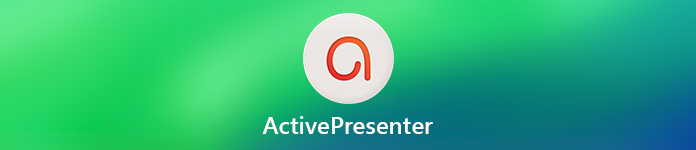
- パート1:ActivePresenterは価値のあるスクリーンレコーダーですか?
- パート2:キャプチャ画面に代わる最高のActivePresenter
- パート3:ActivePresenterに関するFAQ
パート1:ActivePresenterは価値のあるスクリーンレコーダーですか?
Apeaksoft では、検証済みのコンテンツを提供することをお約束します。そのための私たちの取り組みは次のとおりです。
- レビューで選択したすべての製品に関しては、その人気とお客様のニーズに重点を置いています。
- 当社の Apeaksoft コンテンツ チームは、以下に挙げるすべての製品をテストしました。
- テストプロセスでは、私たちのチームはその優れた機能、長所と短所、デバイスの互換性、価格、使用法、その他の顕著な機能に焦点を当てます。
- これらのレビューのリソースに関しては、信頼できるレビュー プラットフォームと Web サイトを利用しています。
- 当社はユーザーからの提案を収集し、Apeaksoft ソフトウェアや他のブランドのプログラムに関するフィードバックを分析します。

ActivePresenterは、画面を録画し、注釈を付け、スクリーンキャストビデオを編集し、HTML5でインタラクティブなeラーニングコンテンツを作成するために必要なすべてのツールを含む、重要で強力なeラーニングオーサリングソフトウェアです。 もちろん、eラーニングシステムを構築したとき、これは最も人気のあるスクリーンレコーダーの199.00つになるはずです。 しかし、ActivePresenterスタンダードでさえ、ライセンスあたりUS $ 5の費用がかかります。 HTML399にエクスポートする必要がある場合は、US $ 00でActivePresenter Proを購入する必要があります。 XNUMX. ActivePresenterは価値のあるスクリーンレコーダーですか?

ActivePresenterの機能
ActivePresenterは、レコーディングツールとグラフィックおよびビデオ編集ツールの組み合わせです。 これを使用して、ビデオチュートリアル、ゲームプレイビデオ、会議資料のプロジェクトを作成できます。 ここに、知っておくべきプログラムの3つのハイライト機能があります。
- 質問ツール、選択ツールなどの対話オプション。
- コンピュータ、ウェブカメラ、マイク、サウンドカードからの録音をサポートします。
- MP4、AVI、MKV、WebM、MWV、PDF、HTML、Officeファイルにエクスポートします。
- カット、クロップ、結合、音量変更などの基本的なビデオ編集機能。
- 形状、画像、ズームとパン、オーバーレイ、キャプションなどの豊富な注釈
ActivePresenter Proで利用可能な機能
- 完全にレスポンシブなデザインの画面記録をHTML5としてエクスポートします。
- アクションやJavascript APIなどの双方向性と分岐を提供します。
- SCORMとxAPIの両方を含む多くのLMSでのレポートと追跡。

ActivePresenterの長所と短所
ActivePresenterからライセンスを購入する場合は、スクリーンレコーダー、ビデオエディター、eラーニングオーサリングソフトウェアのレビューから詳細を学ぶ必要もあります。
- PROS
- すべてのデバイスの画面記録とクイズでレスポンシブなコンテンツを作成します。
- 多くのテンプレートを提供して、作業を容易にし、テンプレートをカスタマイズします。
- Smart Captureが含まれているため、ほぼ自動的に画像チュートリアルを簡単に作成できます。
- クロームキーを介してビデオプレゼンテーションを強化する緑色の画面効果。
- 事実上、あらゆる種類の質問を含むあらゆる種類の評価または調査を作成します。
- CONS
- ActivePresenterビデオをプリセットまたは4Kビデオにエクスポートすることはできません。
- 出力ファイルなど、ActivePresenter Macの制限された機能。
- フル機能を備えたProバージョンを購入するのは少し高価になるはずです。
- ActivePresent自体で作成されたビデオファイルのみをインポートできます。

あなたが望むかもしれません: ビデオ会議を記録する方法
ActivePresenterを使用して画面を記録する方法
ステップ1 ActivePresenterをインストールしたら、プログラムを起動してキャプチャプロファイルをクリックできます。 を選択できます 全画面表示 オプションまたはキャプチャする画面上の領域を指定します。 ドロップダウンリストから目的の画面解像度を選択します。

ステップ2 その後、あなたはクリックすることができます キャプチャを開始する 画面上のアクティビティをキャプチャするボタン。 ActivePresenterは タイムライン 切り取り、切り取り、コピー範囲、分割、ぼかし効果など、さまざまなビデオ編集オプションを備えたペイン。

ステップ3 スライド上の任意の場所を右クリックして、 アノテーション オプション。 を選択してください 動画 ビデオをActivePresenterにインポートするオプション。 録画をプレビューし、ファイルに満足したら、それに応じてeラーニング用のビデオをエクスポートできます。
パート2:キャプチャ画面に代わる最高のActivePresenter
eラーニングの画面を高品質で記録する必要がある場合、または記録を目的の形式に保存する必要がある場合は、 Apeaksoft スクリーンレコーダー ビデオをキャプチャし、オーディオを記録し、スナップショットを撮る多用途のスクリーンレコーダーです。 さらに、アノテーションを追加し、ビデオを編集し、録画ビデオを競争力のある価格で高品質にエクスポートすることもできます。
- Eラーニングやオンライン講義などをより質の高い方法で記録します。
- CamStudio以外のビデオをWMV、MP4、AVI、GIF、MOVなどに保存します。
- ゲームプレイを録画、高品質の60FPSを備えたオンラインビデオなど。
- プロジェクトを描画、注釈、マークアップするためのインテリジェントな画面キャプチャ。
ステップ1 ActivePresenterをWindowsまたはMacにダウンロードしてインストールします。 プログラムを起動して、 メニュー マウスカーソルを追加し、ホットキーを設定し、録画ファイル用の高品質の出力ビデオ/オーディオを選択するオプション。

ステップ2 ホームインターフェースに戻り、 ビデオレコーダー メニューで、記録領域のサイズを選択するか、幅/長さを入力してサイズを選択できます。 もちろん、さまざまなチャンネルのオーディオファイルや、ウェブカメラビデオを追加することもできます。

ステップ3 記録プロセス中に、描画を行ったり、注釈を追加したりすることもできます。 境界線、線、矢印、その他の形状の他に、要素のサイズと色を選択することもできます。 さらに、エアブラシ、テキスト、吹き出しがあります。

ステップ4 画面を記録したら、 Force Stop ボタンをクリックして、録音をデフォルトの宛先に保存します。 その後、ビデオ効果を適用したり、レコーディングをiOSデバイスに転送したり、それに応じてビデオファイルを拡張したりすることもできます。

パート3:ActivePresenterに関するFAQ
ActivePresenterは安全に使用できますか?
はい、安全に使用できます。 これは人気のあるスクリーンキャストソフトウェアであり、ユーザーから信頼されています。
ActivePresenterには透かしがありますか?
無料版で使用すると、すべての出力に透かしが追加されます。 プロの編集では透かしは追加されません。
ActivePresenterは、記録されたビデオのMOVへのエクスポートをサポートしていますか?
いいえ、MP4、AVI、WMV、WebM、およびMKVのみをサポートします。
結論
ActivePresenterについて詳しく知りたい場合は、記事からプログラムの詳細なレビューを見つけることができます。 ビデオ録画機能に加えて、ビデオを編集したり、注釈やクイズを追加したり、互換性のあるeラーニングシステムにファイルをエクスポートしたりすることもできます。 Apeaksoft Screen Recorderは、WindowsおよびMacで利用できる最高のActivePresenterの代替品のひとつであり、考慮に入れることができる競争力のある価格です。 あなたはそれを使用することができます ズーム会議を記録する、オンラインコース、スクリーンアクティビティ、音楽など。




